Anpassen der AD FS-Anmeldeseiten
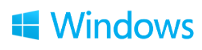
Die Active Directory Federation Services werden unter anderem für die Authentifizierung von Anwendern gegenüber dem eigenen Active Directory, anstatt gegenüber Microsoft genutzt. Demnach ist es dort besonders wichtig, die Anmeldeseite so zu gestalten, dass die Mitarbeiter darauf vertrauen können, dass es sich bei der Anmeldung auch um eine Unternehmenswebsite handelt. Dazu dient in erster Linie ein vertrauenswürdiges SSL Zertifikat, aber welcher Mitarbeiter macht sich schon die Mühe, den Aussteller des Zertifikats zu überprüfen, wenn keine Fehlermeldung kommt? Genau.
Deshalb sollte das Layout der Anmeldeseite der ADFS an das Design der Firma angepasst werden – dazu gibt es einige Möglichkeiten.
Auf dieser TechNet Seite findet ihr eine genaue Beschreibung, welche Änderungen am Layout gemacht werden können und wie das Ganze funktioniert. Da es sich bei den ADFS Seiten nicht um einen IIS handelt, müssen die Einstellungen alle per PowerShell vorgenommen werden, was etwas gewöhnungsbedürftig ist.
Einfache Anpassung
Wer sich nicht sonderlich gut mit HTML und CSS auskennt, dem reicht wohl die Änderung von Unternehmensname, Beschreibung, Links oder Logo. Das Logo muss im entsprechenden Format (Empfohlen: 260×35 Pixel bei 96 dpi, Dateigröße max. 10 kB) vorliegen, so dass es mit folgendem Befehl eingefügt werden kann:
<# Ändern des angezeigten Firmennamens #>
Set-AdfsGlobalWebContent –CompanyName "Contoso Corp"
<# Einfügen eines neuen Logos #>
Set-AdfsWebTheme -TargetName default -Logo @{path="c:\Contoso\logo.png"}
<# Ändern des auf der linken Seite angezeigten Bildes #>
Set-AdfsWebTheme -TargetName default -Illustration @{path="c:\Contoso\illustration.png"}
<# Hinzufügen einer Login Beschreibung #>
Set-AdfsGlobalWebContent -SignInPageDescriptionText "<p>Sign-in to Contoso requires device registration. Click <A href='http://fs1.contoso.com/deviceregistration/'>here</A> for more information.</p>"
<# Ändern der Links für Hilfe, Home und Datenschutz #>
Set-AdfsGlobalWebContent -HelpDeskLink https://fs1.contoso.com/help/ -HelpDeskLinkText Help
Set-AdfsGlobalWebContent -HomeLink https://fs1.contoso.com/home/ -HomeLinkText Home
Set-AdfsGlobalWebContent -PrivacyLink https://fs1.contoso.com/privacy/ -PrivacyLinkText Privacy
Komplexe Anpassung
Wem die einfachen Anpassungen nicht ausreichen, oder wen es stört, dass die Login-Schaltfläche blau und der Rest der Website orange ist, der muss ein benutzerdefiniertes Design erstellen. Das geht am einfachsten, indem man sich das Default-Design exportiert, abändert und dann die einzelnen Komponenten in ein neues Design einfügt.
<# Exportieren des Default Themes #> Export-AdfsWebTheme –Name default –DirectoryPath c:\theme <# Erstellen eines eigenen Themes #> New-AdfsWebTheme –Name custom –SourceName default
Nach den Änderungen von Bildern, CSS und sonstigen Dateien, können diese in das neue Custom-Design importiert werden. Dazu am besten die auf der TechNet Seite beschriebenen Commandlets benutzen, hier ist etwas Testen und Üben notwendig.
Abschließend muss dann das Design aktiviert werden.
<# Aktivieren eines Custom Themes #> Set-AdfsWebConfig -ActiveThemeName custom
Viel Spaß beim basteln …
![]()